Hvernig á að nota LDMultiplayer á LDPlayer

Hvernig á að nota LDMultiplayer á LDPlayer, hvað er LDMultiplayer? Hvernig á að nota LD Multi Player? Við skulum komast að því með WebTech360!
Í Adobe Photoshop hefur hver sía sitt eigið reiknirit til að breyta stíl myndar. Þessi grein mun útskýra merkingu og áhrif hverrar síu í Photoshop til að hjálpa þér að breyta myndum betur.
Athugið: Greinin notar Adobe Photoshop 2020 með grunnsíunum, svo hún inniheldur ekki myndbandssíur, síusöfn eða óskýrleikasöfn.
Leiðbeiningar um notkun Photoshop síur fyrir byrjendur
Þegar þú vilt læra tilgang sía í Photoshop er auðveldast að byrja á óskýra flokknum. Í grundvallaratriðum hjálpar það notendum að mýkja myndir. Hins vegar notar hver sérstök sía í þessum flokki mismunandi mýkingaraðferðir.
Meðaltal : Sía sem finnur hlutlausa litinn í vali og fyllir síðan allt úrvalið með þeim lit.
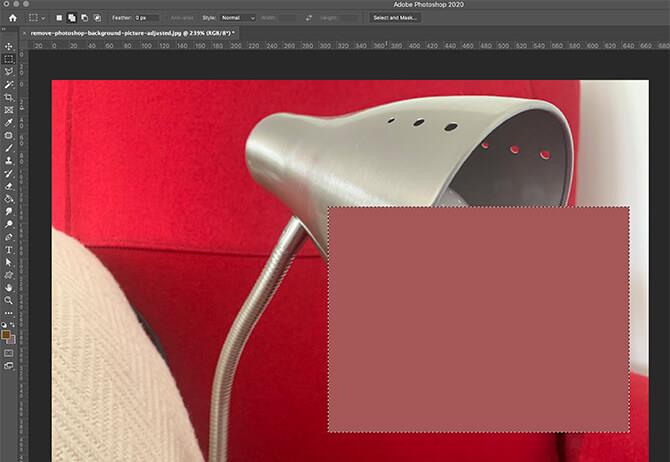
Þoka : Sía sem gerir hvern pixla smám saman óskýran við hlið harðra línu og valbrúna. Þetta jafnar út þessar brúnskiptingar og dregur í raun úr hávaða.
Blur More : Þessi sía er svipuð og Blur en hún eykur áhrif Blur síunnar og gerir þau sýnilegri.
Box Blur : Sía sem mýkir hvern pixla með hlutlausum lit nágrannapixla innan valradíusins. Því stærri sem þokuradíus er, því sterkari áhrifin.
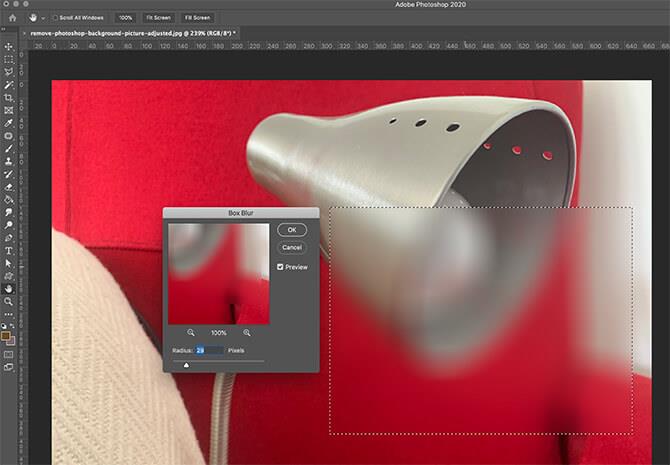
Gaussian Blur : Þetta er hraðvirkt óskýrt tól sem notar meðaltalslit allra punkta í valinu. Áhrifin sem myndast eru svipuð og upprunalegu myndina í gegnum hálfgagnsæran, hálfgagnsæran skjá.
Lens Blur : Sía sem endurskapar dýptarskerpuna sem fæst við myndatöku með myndavél. Einfaldlega sagt, Lens Blur hjálpar völdum hlutum að halda sér í fókus, en gera aðra hluti óskýra. Þetta er eins og þegar þú horfir á hlut í fjarlægð og augun einblína aðeins á sérstaka hluti.
Motion Blur : Þetta er eiginleiki sem gerir myndir óskýrar í ákveðna átt að vissu marki. Stundum getur það líkst óskýr áhrifum sem þú sérð þegar hlutur hreyfist mjög hratt. Þetta er eins og að taka mynd með mjög langri lýsingu.
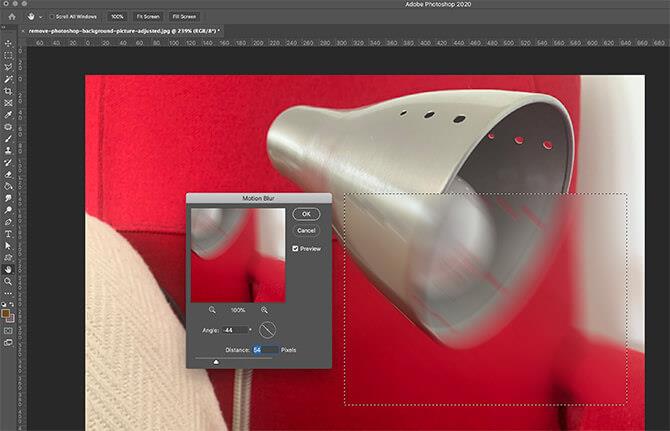
Radial Blur : Þessi sía gerir myndina óskýra í hringlaga átt með því að nota snúningsstillingu (snúningur um ákveðinn punkt) eða aðdráttarstillingu (eins og myndin sé að koma á þig).
Shape Blur : Sía sem gerir hluti óskýra í sérhannaðar hönnun. Þú gætir fundið nokkrar sérhannaðar forstillingar í boði beint frá Photoshop og frá þriðja aðila forritum.
Smart Blur : Sía sem blandar svipuðum pixlum saman í samræmi við leyfilegan þröskuld. Þetta skapar oft pastelláhrif sem fletja myndina út. Því hærri sem þröskuldurinn er, því flatari er myndin.
Surface Blur : Sía sem blandar pixlum saman, en forðast eða varðveitir þær brúnir. Þetta er frábær kostur til að slétta mynd hlutar án þess að missa lögun sína.
Bjögunarsíur endurmóta sjónræn áhrif. Það velur í grundvallaratriðum myndina og færir punktana um án nokkurs konar blöndunar eða óskýringar. Hér að neðan er listi yfir notkun fyrir hverja forstillingu í Bjögunarsíunni:
Tilfærsla : Forstilling snýr punktum í samræmi við tilfærslukortið. Þetta kort er sérstakur myndstíll sem ákvarðar hreyfingu hvers pixla.
Klípa : Sía sem þvingar ytri hluti í átt að miðju myndarinnar. Til dæmis:
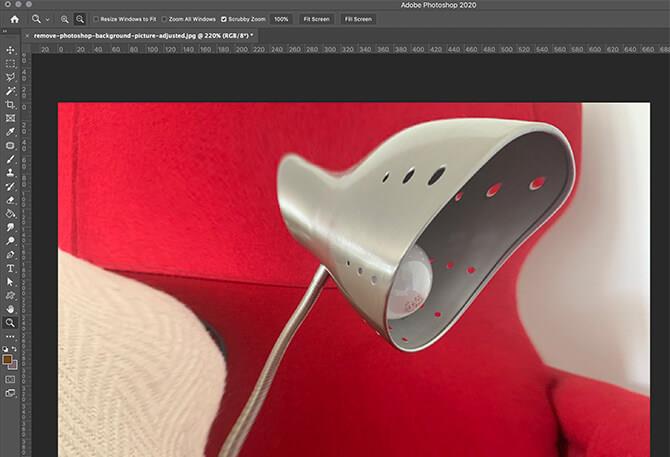
Polar Coordinates : Sía sem breytir staðsetningu myndpixla úr rétthyrndum í pólhnit. Þetta gerir það að verkum að myndin virðist endurspeglast frá málmkúlu.
Gára : Sía sem breytir valinu þannig að það virðist vera að gára á vatni.
Wave : Háþróuð sía Ripple, veitir meiri stjórn.
Skúfa : Sía sem umbreytir mynd eftir handteiknuðum feril. Þetta er frábær kostur til að sérsníða myndir.
Spherize : Sía sem lætur valið líta út eins og það stingi út úr kúlu.
Twirl : Sían snýr valinu um miðju þess, en þessi aðgerð er meira í átt að miðjunni og minna í átt að brúnunum.
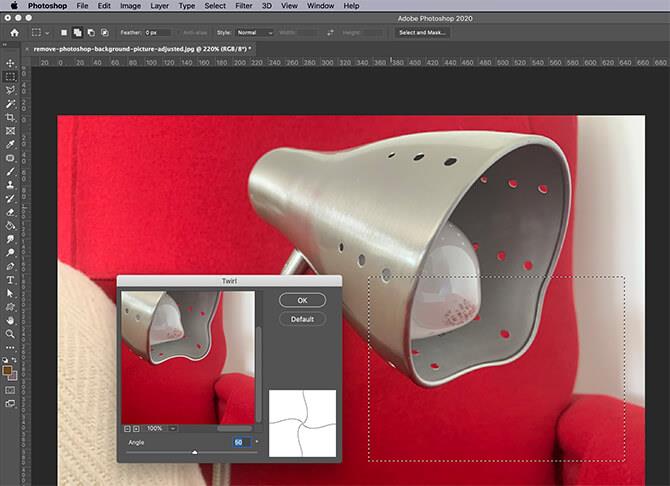
Zig Zag : Sía sem skekkir val geislavirkt um miðjuna. Hins vegar notar það sikk-sakk mynstur í stað hrings.
Í myndvinnslu vísar „Noise“ til pixla með ósamræmi litagilda. Í mörgum tilfellum er þessum litum úthlutað af handahófi. Þú getur hugsað um það sem blöndu af hávaða á sjónvarpsskjá og kaleidoscope.
Bæta við hávaða : Sía sem býr til pixla af handahófi lit yfir alla myndina. Pixeldreifing getur verið samræmd (algjörlega tilviljunarkennd) eða Gaussísk (eftir bjölluferli). Það getur líka verið svart og hvítt.

Despeckle : Sía sem fjarlægir hávaða með því að gera alla myndina óskýra, fyrir utan greindar brúnir. Þessar brúnir innihalda hvaða svæði sem er með verulegar litabreytingar.
Ryk og rispur : Sía dregur úr myndsuð með því að finna svæði með mismunandi pixla. Þá lagar það þá til að vera líkari.
Miðgildi : Sía leitar að pixlum með svipaða birtu í valinu, fjarlægir síðan pixla sem eru of ólíkir og notar meðalbirtustig.
Minnka hávaða : Sía sem varðveitir brúnir en dregur úr hávaða í myndinni.
Pixelate síur taka hóp af punktum og breyta litunum í sama lit. Þetta veldur því að þeir verða að einum stærri „pixli“ í einu. Hins vegar sameinar hver sía í þessum flokki mismunandi hópa pixla.
Color Halftone : Sía sem endurskapar hálftónaáhrif með því að breyta mynd í röð margstórra punkta. Punktastærðin er í réttu hlutfalli við birtustig þess svæðis á myndinni.

Kristallað : Sía sem sameinar pixla á tilteknu svæði til að mynda mynstur stórra einlita marghyrninga, sem líkir eftir áhrifum kristöllunar.
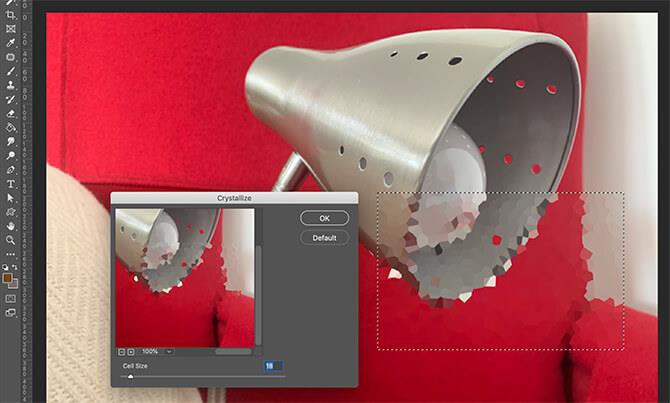
Facet : Sía sem flokkar litaða punkta saman á sama tíma og almenn lögun og stíll myndarinnar er varðveitt.
Brot : Sía tekur hvern pixla í myndinni, síðan:
Niðurstöðurnar sem fengust eru svipaðar og tvísýnisáhrifin.
Mezzotint : Þetta er eiginleiki sem setur saman myndir í samræmi við eitt af nokkrum mynstrum sem þú getur valið úr. Svarthvítt mynstur eru notuð fyrir grátónamyndir, en mettaðir litir eru fyrir litmyndir.

Mosaic : Ertu að leita að því að búa til pixlalist auðveldlega? Mosaic flokkar pixla saman í ferhyrndan blokk. Hver kubbur verður litur sem táknar alla pixla sem eru tengdir til að mynda þann kubb.
Pointillize : Sía fyllir myndina með núverandi bakgrunnslit, endurskapar síðan myndina með punktum, en skilur eftir smá eyður. Lokaútkoman líkist Pointillism málverki.
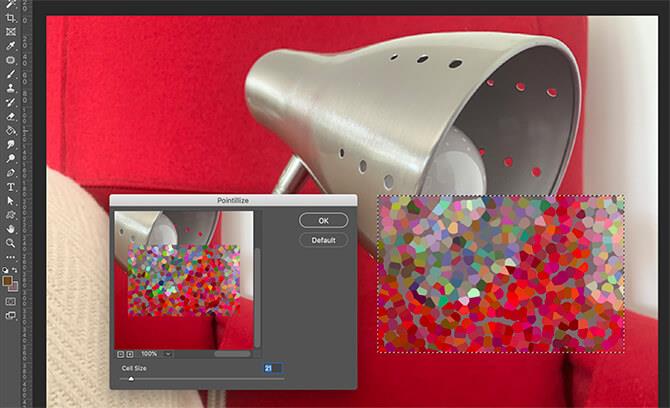
Ólíkt ofangreindum síum skapar Render alveg ný áhrif strax í upphafi, óháð myndinni.
Ský : Sía sem skapar skýjalíkt útlit með því að nota núverandi bakgrunnslit og léttir.
Difference Clouds : Virkar svipað og Clouds en það notar skýjaniðurstöðusniðmátið á núverandi val með því að nota annan blöndunarham.
Trefjar : Þetta er mjög sniðugt efni. Það býr til strigalíkt mynstur með því að nota núverandi upphleyptingu og bakgrunnslit.

Lens Flare : Sía sem líkir eftir fyrirbæri sem á sér stað þegar ljós skín á myndavélina.
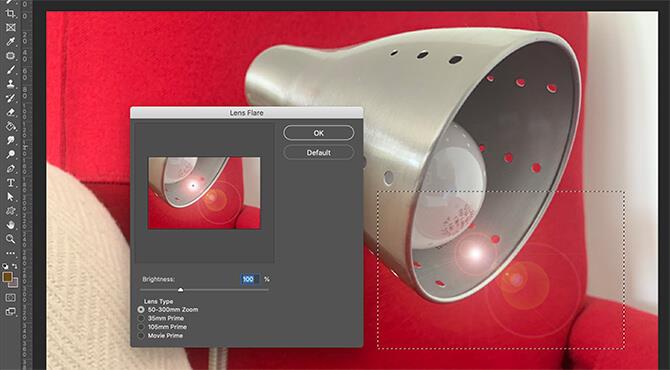
Ljósaáhrif : Síur sem umbreyta mynd eins og mismunandi gerðir ljóss skíni á hana. Lighting Effects inniheldur 17 forstillingar, en þú getur líka búið til þín eigin brellur.
Þessi hópur er andstæða Blur. Þegar mynd er skerpt er pixlum af sama lit breytt til að bæta birtuskil til að draga úr mýkt.
Shake Reduction : Þessi sía hjálpar til við að draga úr hristingi myndavélarinnar eða óskýrleikaáhrifum sem þú sérð stundum í ljósmyndun.

Skerpa : Sía sem bætir skýrleikann með því að draga úr óskýrleika og auka birtuskil.
Sharpen More : Sía hefur sömu áhrif og Sharpen en magnar upp og gerir síuáhrifin sterkari.
Sharpen Edges : Sía sem greinir hvaða brún sem er á myndinni. Það skerpir þær síðan með því að auka birtuskil og skilur eftir brúnirnar óbreyttar.
Unsharpen Mask : Sía sem býður upp á breytanlegar breytur til að stilla birtuskil nákvæmari.
Smart Sharpen : Sían veitir þér stjórn með því að opna nýjan glugga og leyfa að breyta tengdum breytum.
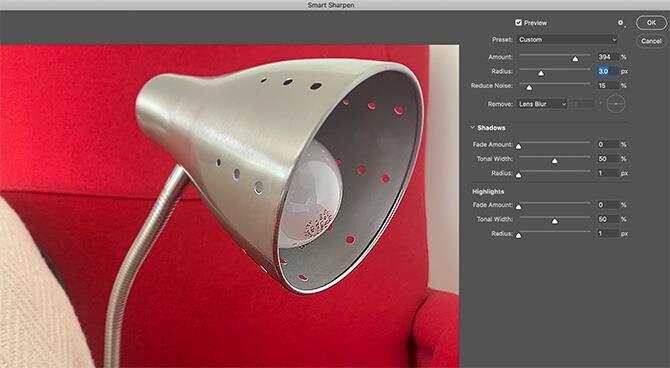
Stylize sían gefur þér eftirminnilegustu áhrifin, þar á meðal:
Dreifð : Sía sem færist um pixla til að mýkja fókus valsins, inniheldur 4 mismunandi flokka: Venjulegt, aðeins dökkt, aðeins ljósara, anísótrópískt.
Upphleypt : Sía sem lætur mynd líta út eins og hlut er lyft upp fyrir málmflöt með því að breyta öllum fyllingarlitum í einlita.
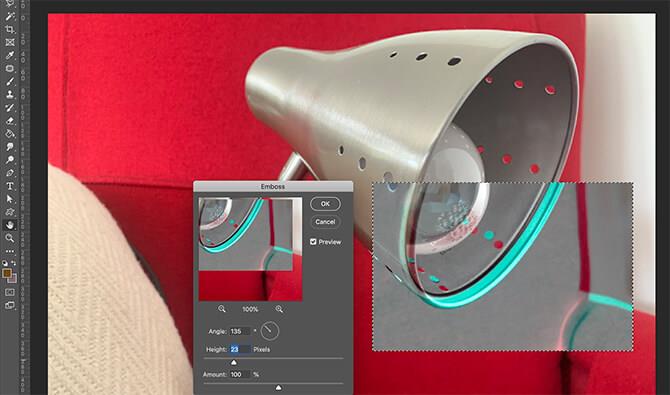
Extrude : 3D mótunarsía.
Finndu brúnir : Sía sem auðkennir brúnir á svæði, rekur þær og býr til ramma utan um myndina.
Olíumálning : Hin fullkomna sía fyrir þá sem byrja sem listamenn. Þú getur breytt hvaða vali sem er eða mynd í impressjónistaverk.
Solarize : Sía sem velur mynd og blandar jákvæðum og neikvæðum gildum saman.
Flísar : Sía sem klippir myndina í marga ferninga.
Trace Contour : Sía sem auðkennir björt svæði á mynd og býr til útlínukort í kringum hana.
Vindur : Sía sem skiptir myndinni eftir láréttum línum til að skapa vindblásið útlit.
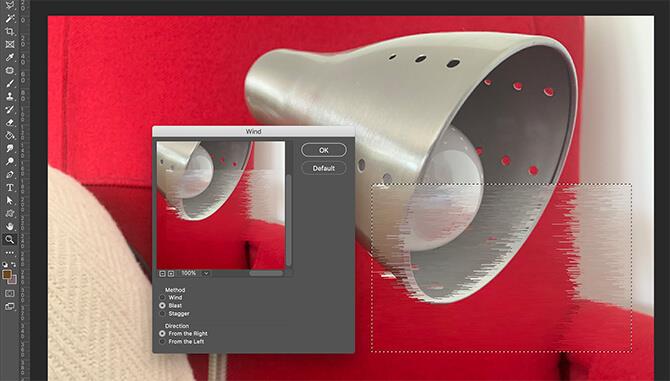
Hvernig á að nota LDMultiplayer á LDPlayer, hvað er LDMultiplayer? Hvernig á að nota LD Multi Player? Við skulum komast að því með WebTech360!
Leiðbeiningar um að hlusta á tónlist á Google kortum. Eins og er geta notendur ferðast og hlustað á tónlist með því að nota Google Map forritið á iPhone. Í dag býður WebTech360 þér
Leiðbeiningar um notkun LifeBOX - geymsluþjónusta Viettel á netinu, LifeBOX er nýlega opnuð netgeymsluþjónusta Viettel með marga yfirburði eiginleika
Hvernig á að uppfæra stöðu á Facebook Messenger, Facebook Messenger í nýjustu útgáfunni hefur veitt notendum afar gagnlegan eiginleika: að breyta
Leiðbeiningar fyrir kortaleikinn Werewolf Online á tölvunni, Leiðbeiningar um niðurhal, uppsetningu og spilun Werewolf Online á tölvunni í gegnum einstaklega einfalda LDPlayer keppinautinn.
Leiðbeiningar um að eyða sögum settar á Instagram. Ef þú vilt eyða sögu á Instagram en veist ekki hvernig? Í dag WebTech360
Leiðbeiningar um að bæta við myndum á Facebook. Eins og er gerir Facebook okkur kleift að stilla myndir á persónulegum síðum okkar. Hér bjóðum við þér
Hvernig á að laga villu í Windows Quick Assist sem virkar ekki, Windows Quick Assist hjálpar þér að tengjast ytri tölvu auðveldlega. Hins vegar, stundum býr það líka til villur. En,
Leiðbeiningar um að kveikja/slökkva á því að blanda lögum á Spotify, Til að hjálpa fólki að breyta röð laga á lagalistanum hér að ofan
Leiðbeiningar um leynilegar upptökur á iPhone, Eins og er geta iPhone notendur tekið upp leynilega með því að snerta bakhlið símans. Í dag býður WebTech360 þér








